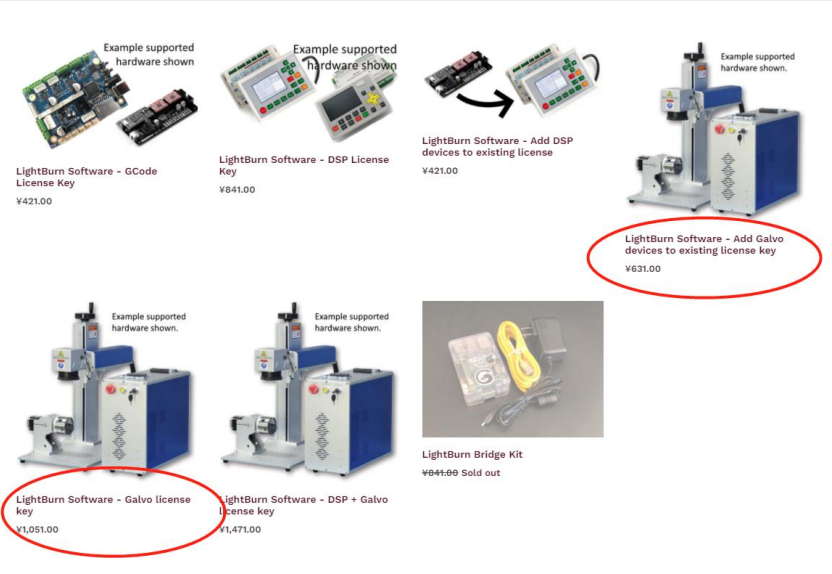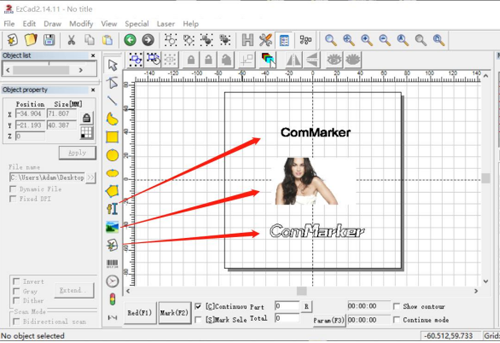ヒント:
適切に接地された状態でこのデバイスの電源をオンにしてください. このデバイスは一度に片手でのみ使用してください.
レーザーは非常に高電圧の接続によって電力が供給されており、動作中に同時に両手を機械の上に置くと、人体との閉回路が形成される可能性があります。,感電の原因となる. このレーザー彫刻装置の周囲は乾燥した状態に保ってください。, 換気が良い, 周囲温度を 40 ~ 95°F に保つように環境制御されています (5–35℃). 周囲湿度は次を超えてはなりません 70%.
目次
ComMarker B4 ファイバー レーザー彫刻機アセンブリ ガイド
ComMarker B4 ファイバー レーザー彫刻機の使用は簡単です. 以下の 8 つのステップに従ってプロセスを完了してください.
1. パーツをテーブルの上に置きます
まず、すべてのコンポーネントを開梱します。 ComMarker B4 ファイバーレーザー彫刻機. きれいな場所に並べてください, 組み立てを開始する前に、必要な部品と工具がすべて揃っていることを確認するための平らな面.
2. カップリングをシャフトの正しい位置に配置します
レーザー彫刻機でシャフトを見つけます. 指定された場所にぴったりと収まることを確認します. カップリングはモーターとレーザーヘッドを接続するために不可欠です, 操作中の正確な動きを可能にする.
3. カップリングをはめ込みネジで固定します
カップリングが取り付けられたら, 付属のはめ込みネジを使用してしっかりと固定します. これにより、彫刻プロセス中にカップリングがシャフトにしっかりと取り付けられたままになります。.
4. 支柱をネジで固定します
次, サポートポールを機械のベースに垂直に配置します. 付属のネジを使用してポールをしっかりと固定してください. このポールはレーザーヘッドをサポートし、動作中の安定性を確保します。.
5. レーザーヘッドを支持棚に置き、ネジを締めてレーザーヘッドを固定します
レーザーヘッドを支持棚の上に慎重に置きます. 正しく位置合わせし、付属のネジを使用してレーザー ヘッドを支持棚に固定します。. 彫刻中に動かないようレーザーヘッドがしっかりと固定されていることを確認してください。.
6. ポールの上部にガスケットを取り付けます, 送りねじを一周させる
ガスケットを取り出して支柱の上に置きます, リードスクリューを一周するようにする. ガスケットは振動を軽減し、ポールに沿ったレーザーヘッドのスムーズな動きを保証します。.
7. ハンドクランクハンドルをネジとガスケットで固定します
ハンドクランクハンドルを機械に取り付けます. ネジとガスケットを使用して所定の位置に固定します. ハンドクランクハンドルにより、レーザーヘッドの位置を手動で調整できます。, セットアップおよび操作中に精度と制御を提供します.
8. レーザー加工機をコンピュータに接続し、マシンの電源を入れます
ついに, 付属のケーブルを使用して ComMarker B4 ファイバー レーザー彫刻機をコンピュータに接続します。. すべての接続が安全であることを確認する. 接続したら, 機械のスイッチを入れる. ソフトウェアの指示に従ってセットアップを完了し、使用を開始してください あなたのレーザー彫刻家.
ComMarker B4 ファイバーレーザー彫刻機: 補助ホルダーの組立て
ステップバイステップの組み立てガイド
1. パーツをテーブルの上に置きます
まず、補助ホルダーのすべての部品をきれいな場所に配置します。, 平面. 組み立てを開始する前に、必要なコンポーネントとツールがすべて揃っていることを確認してください.
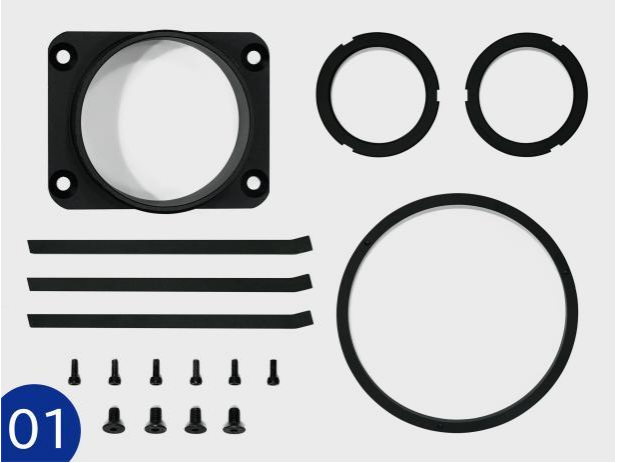
2. 金属バーとビッグリングをネジで接続します
金属棒を取り出し、大きなリングと合わせます。. 付属のネジを使用して、金属バーを大きなリングにしっかりと固定します。. この接続は補助ホルダーの主要な構造を形成します。.

3. 金属棒と小さなリングをネジで固定します
次, ネジを使用して小さなリングを金属棒に取り付けます. 補助ホルダーに安定性を与えるために、小さなリングがしっかりと固定されていることを確認してください。.

4. 固定カラーをレーザーヘッドにネジで固定します
固定カラーをレーザーヘッドの周りに配置します. ネジを使用してカラーをしっかりと固定します. この手順は、補助ホルダーがレーザー ヘッドと正しく位置合わせされていることを確認するために不可欠です。.

5. もう一方の小さなリングを固定カラーにねじ込みます
もう一方の小さなリングを取り、固定カラーにねじ込みます。. この追加リングは補助ホルダーを安定させ、正確な位置決めを保証します。.

6. 組み立てた部品を以下のようにネジ止めします
ComMarker B4 ファイバー レーザー彫刻機に付属の組み立て図に従って、組み立てられた部品をネジで固定します。. ホルダーの安定性を維持するために、すべてのコンポーネントがしっかりと固定されていることを確認してください.

7. 焦点距離に応じて補助ホルダーの高さを調整する
レーザー彫刻機の焦点距離に合わせて補助ホルダーの高さを調整します。. このステップは、正確な彫刻のための正しい焦点を達成するために重要です。.
8. 小さなリングを締めて補助ホルダーを正しいフォーカスポイントに固定します
高さを調整したら, 小さなリングを締めて補助ホルダーを所定の位置にロックします. 彫刻の精度を最適化するために、ホルダーが正しい焦点位置に固定されていることを確認してください。.
ファイバーレーザー彫刻機のドライバーをインストールする方法?
1.ドライバーをインストールする
ノート: ドライバーをインストールする前に以下の操作を行ってください。
1) 機械の電源が入っています;
2) 非常ボタンは押さないでください;
3) データケーブルが接続されています
1. オープンデバイス管理
右クリックして開始します “このパソコン” また “私のコンピュータ” デスクトップまたはファイルエクスプローラーで. コンテキストメニューから, 選択する “管理” 「コンピュータの管理」ウィンドウを開くには.
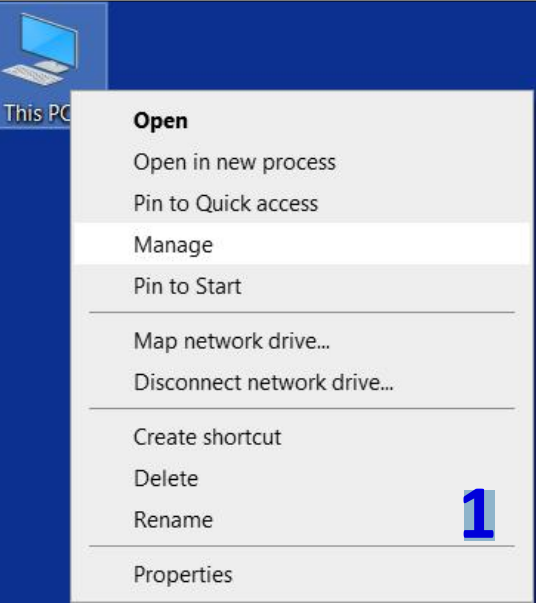
2. デバイスマネージャーにアクセスする
「コンピュータの管理」ウィンドウ内, をクリックしてください “デバイスマネージャ” 左側のペインで. これにより、コンピュータに接続されているすべてのハードウェア デバイスのリストが表示されます。.
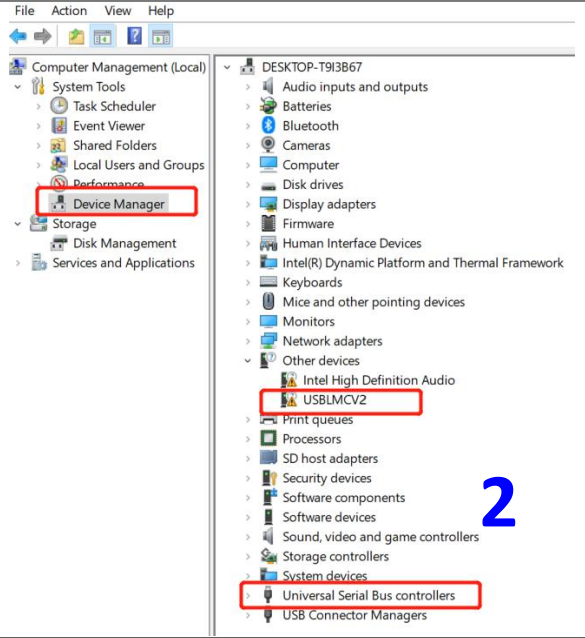
3. デバイスの位置を確認する
デバイスマネージャーで, 「USBLMCV2」を探してください, 「USBLMCV4」, または「その他のデバイス」または「ユニバーサル シリアル バス デバイス」の下の「不明なデバイス」. これらのエントリは、ドライバーのインストールが必要なファイバー レーザー彫刻機を表します。.
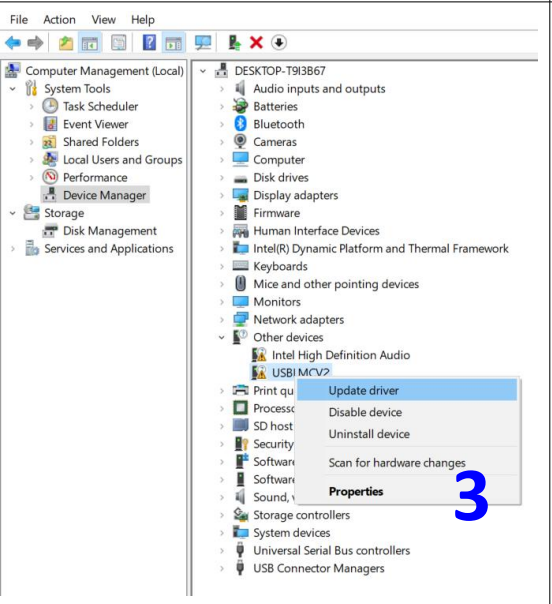
4. ドライバーを更新する
「USBLMCV2」を右クリックします, 「USBLMCV4」, または「不明なデバイス」を選択してください “ドライバーを更新する” コンテキストメニューから.
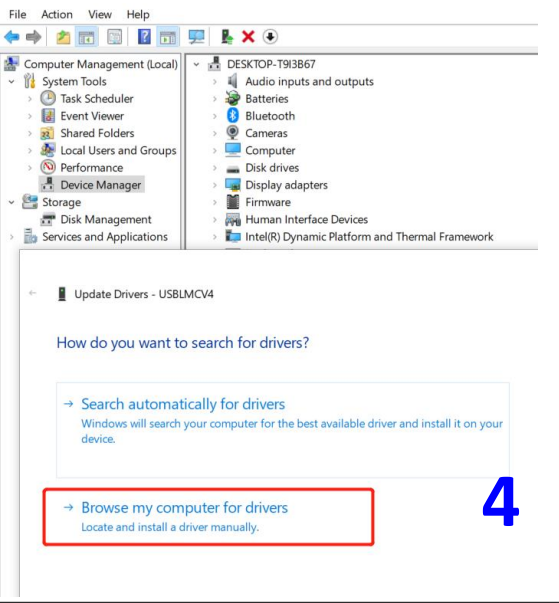
5. ドライバーを参照する
[ドライバー ソフトウェアの更新] ウィンドウで, 選ぶ “コンピューターを参照してドライバーを探します”. このオプションを使用すると、コンピュータからドライバー ファイルを手動で選択できます。.
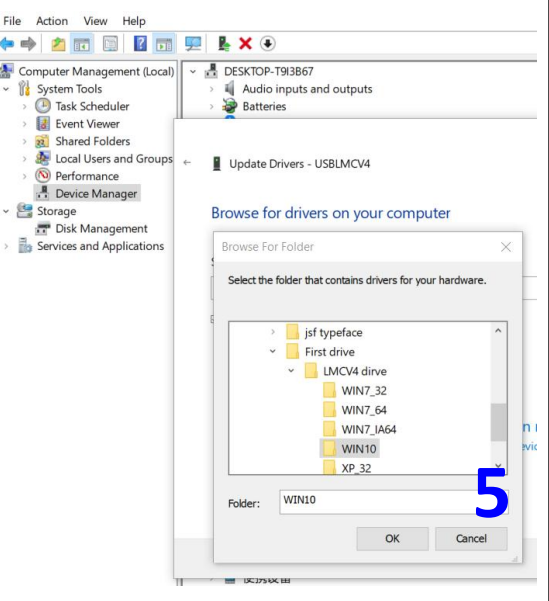
6. ドライバー ファイルを見つける
ファイバー レーザー彫刻機に付属の USB ドライブをコンピュータに挿入します。. ファイル エクスプローラーで USB ドライブに移動し、Windows システムに対応するドライバー ファイルが含まれるフォルダーを見つけます。. このフォルダーを選択してクリックします “わかりました”.
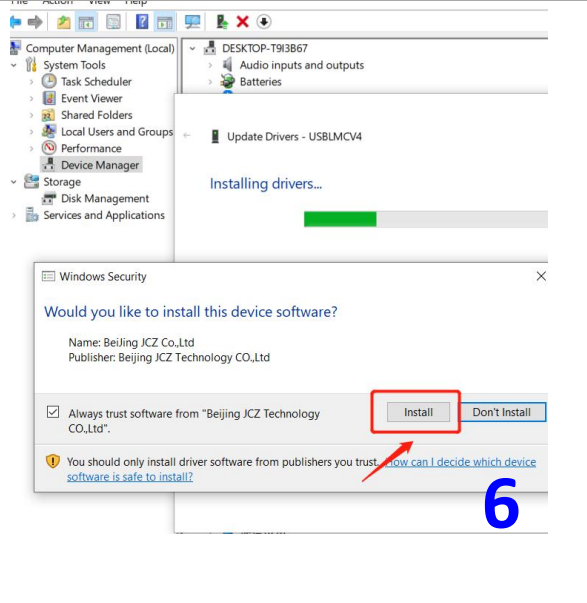
7. ドライバーをインストールする
クリック “インストール” ドライバーのインストールプロセスを開始するには. 画面上の追加の指示に従ってインストールを完了します.
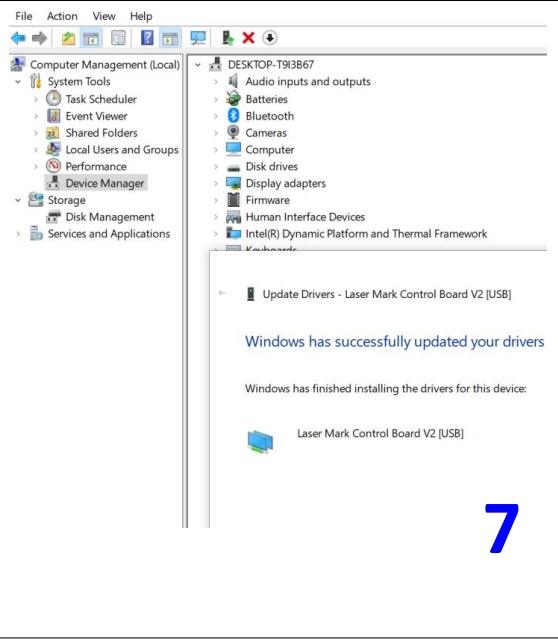
8. インストールを完了する
インストールが成功したら, 「完了」をクリックします. 今すぐご覧ください “BJJCZデバイス” デバイスマネージャーの下にリストされます, ドライバーが正しくインストールされていることを示します.
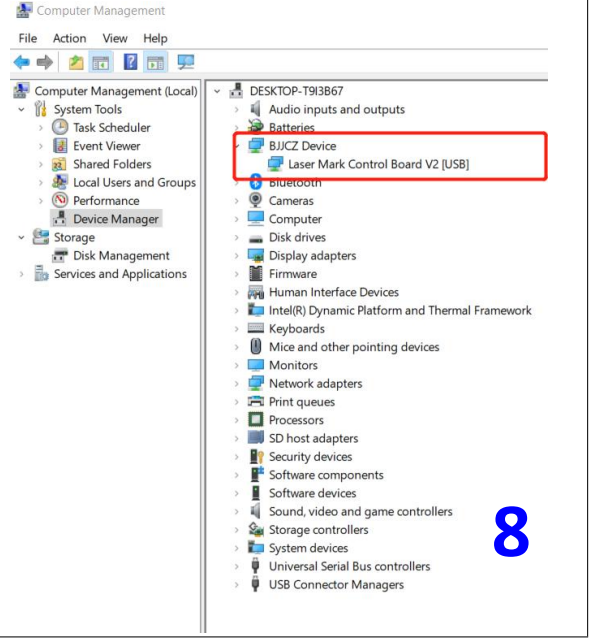
注目: *USB ディスクのファイルをコンピュータのデスクトップまたは他のコンピュータディスクにコピーして貼り付けることをお勧めします。. *ドライバーのインストールに失敗した場合, FAQを参照してください 1
2. ソフトウェアを開く
- USBフォルダーにアクセスする:
- 付属の USB フォルダーを開きます ファイバーレーザー彫刻機.
- に移動します。 “ComMarker 用 EZCAD” フォルダ.
- レンズが110mmの場合, 110mmフォルダーを選択.
- EZCAD2を起動する:
- 選択したフォルダーからソフトウェア「EZCAD2」を開きます.
- 入力できます “文章”, 輸入 “写真” また “ベクターファイル”. 初期テスト用, テキストを選択してテストすることをお勧めします.
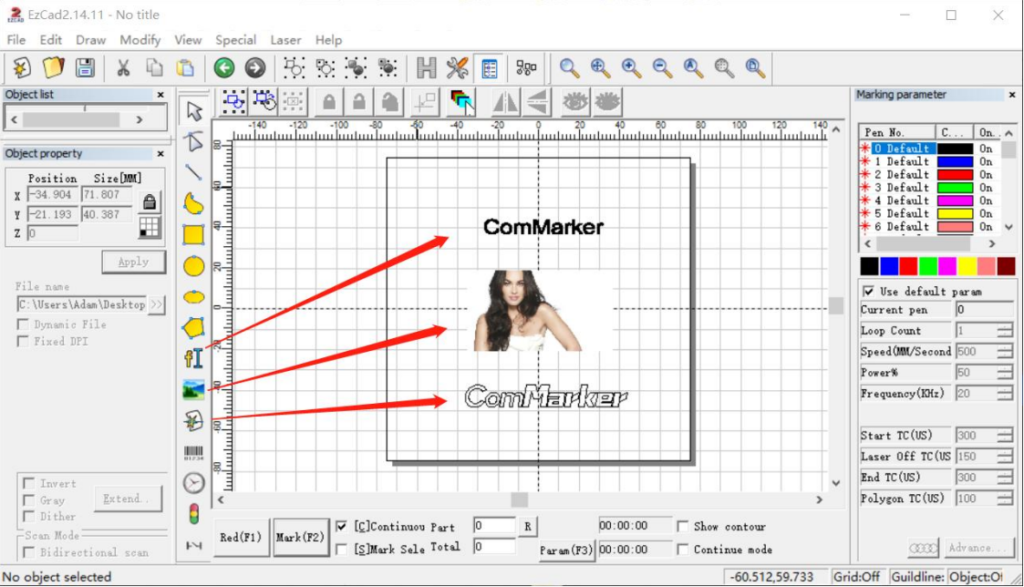
3. 修正ファイルをインポートする
- パラメータ設定を開く:
- EZCAD2の場合, 選択する “パラメータ (F3)”.
- カチカチ “正しいファイルを使用してください”.
- 修正ファイルを選択します:
- USB フラッシュ ドライブから .cor で終わるファイルを選択します (またはコンピュータのディスクにコピーされたファイル).
- クリック “わかりました (確認する)” 修正ファイルを適用するには.
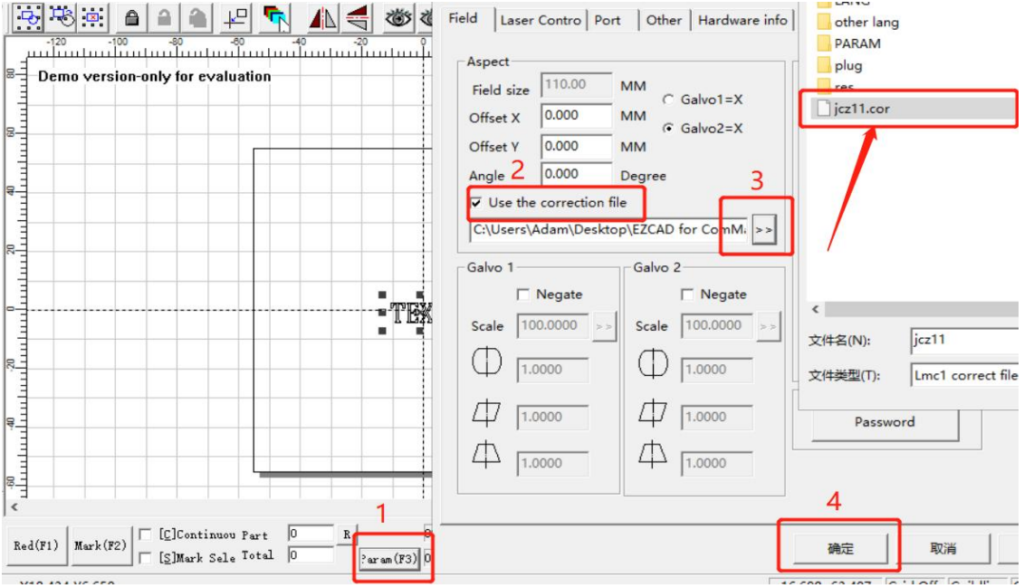
4. フォーカスを調整する
- 最適な焦点を見つける:
- 上ボタンまたは下ボタンを使用して、3 つの赤い光の点が重なるまでレーザー ヘッドを上げ下げします。.
- この 3 つの赤い光が重なった点が、彫刻に最適な焦点です。.
- 焦点距離を測定する:
- 本機の測定焦点距離はレンズごとに異なります。:
- 110ミリレンズ: ____mm
- 200ミリレンズ: ____mm
- 測定距離はレーザーヘッドの下端から彫刻材料の表面までの長さです。. このパラメータは手動で測定されます, また、レーザー源やフィールドレンズの違いにより、各デバイスの焦点距離が異なる場合があります。.
- 本機の測定焦点距離はレンズごとに異なります。:
ノート: 機械が工場から出荷される前に, 赤信号補正を行いました (110mmレンズ用). 3つの赤い光点が重なった位置, レーザーは最も強い光を発します. しかし, 輸送上の理由により, 受け取った赤い光の焦点が移動する可能性があります, フォーカスポイントは最適な焦点距離ではありません. 以下の手順で操作してください:
1. ステンレス鋼のテストプレートを置きます
- テストプレートの位置を決めます:
- ステンレス鋼のテストプレートを機械テーブルに置きます.
2. レーザーヘッドを調整する
- 最適な焦点を見つける:
- レーザーヘッドを最適な焦点まで上げたり下げたりします, 提供された手書きの番号が示すとおり.

3. マシンの電源を入れて接続する
- 電源を入れて接続する:
- マシンの電源を入れます.
- 本機をコンピュータに接続します.
4. テスト用のテキストをインポートする
- 負荷テストパラメータ:
- テスト用の「TEXT」ファイルをソフトウェアにインポートします.
- デフォルトのパラメータを選択します.
- 「連続部分」ボタンにチェックを入れる.
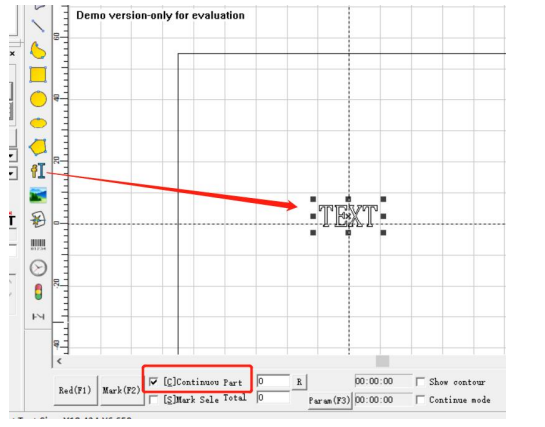
5. マーキングをテストする
- チェックマーキングエリア:
- 「赤」を押します (F1)」を使用して、マーキング領域が試験材料と一致していることを確認します。.
- 「マーク」をクリックすると、レーザーによる連続マーキングが開始されます。.
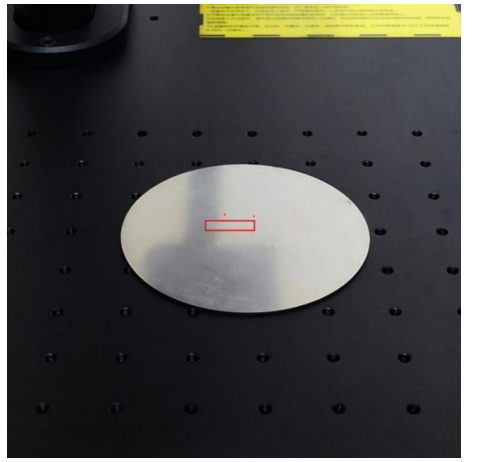
6. レーザー強度を調整する
- レーザー強度の最適化:
- レーザーマーキング中, レーザーヘッドを上げたり下げたりする.
- レーザー光の強度の変化を観察する.
- レーザーが最も強いビームで動作するときに調整を停止します。.
7. 補助赤色ライトの位置を合わせます
- ネジを緩める:
- 補助赤色光の 2 つのビームのネジを緩めます。.
- 赤い光のドットが重なる:
- 赤い光のドットが重なるように相対位置を手動で調整します。.

8. ポジションを確保する
赤ライトのドットの相対位置を手動で調整して、それらが重なるようにします. そしてネジを締めます

5.採点テスト
- 材料を準備する:
- テスト彫刻材料を機械に置きます.
- チェックマーキングエリア:
- クリック “赤 (F1)” マーキング領域が試験材料と一致していることを確認するため.
- マーキング開始:
- 「デフォルトパラメータ」にチェックを入れます.
- クリック “マーク (F2)” マーキングを開始するには.
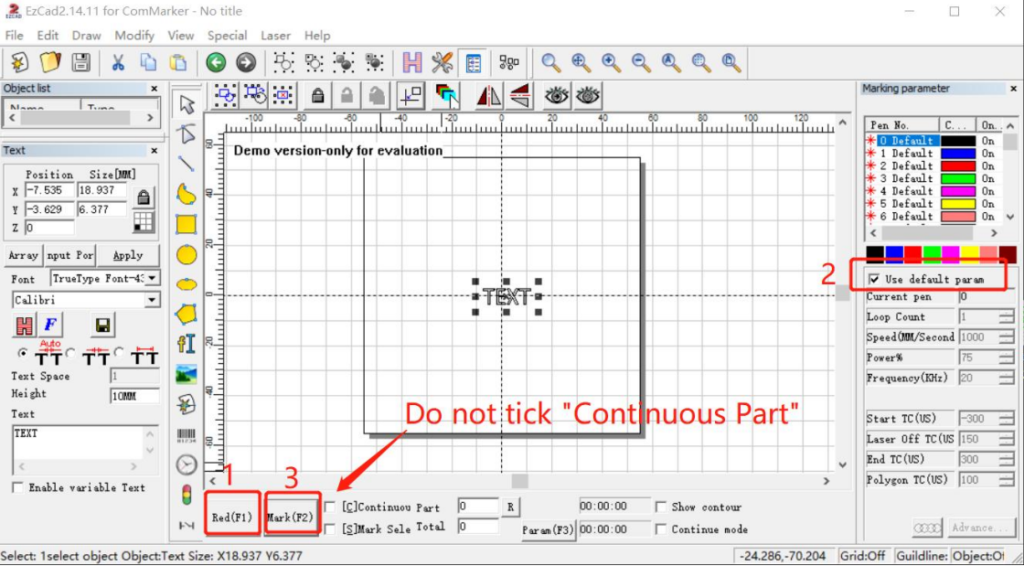
パラメーター
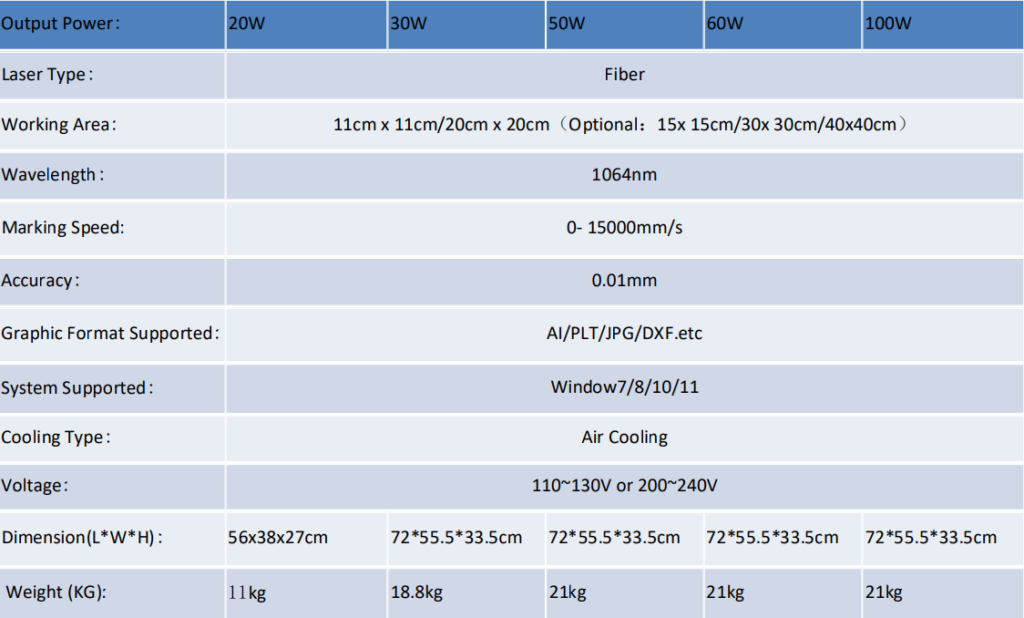
アクセサリー
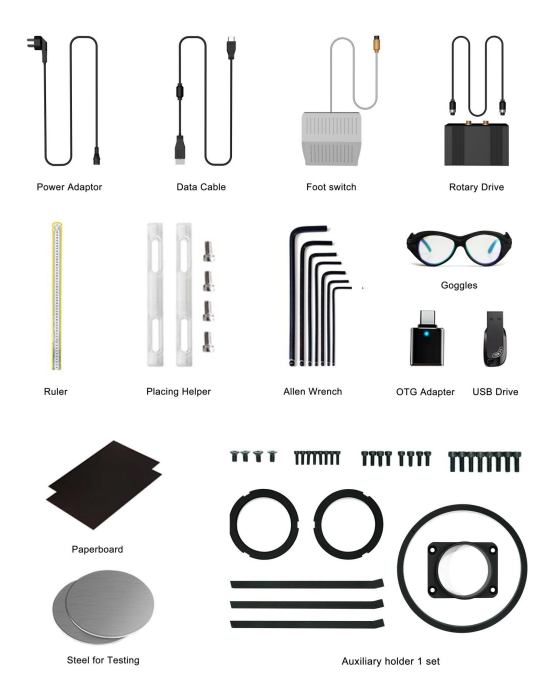
よくある質問: ファイバーレーザー彫刻機 ComMarker B4
Q1: ドライバーのインストールに失敗しました?
- Windows システムを確認してください: ライセンスを取得した Windows システムを使用していることを確認してください. そうでない場合, 別のコンピュータを使用してみる.
- データケーブルを交換する: より良い結果を得るには、耐磁性のデータ ケーブルを使用してください.
- USBポートを確認する: デスクトップケースの前面 USB ポートが破損することがよくあります. 背面の USB ポートまたは別のコンピュータを使用してみてください.
- マシンのステータス: マシンの電源が入っていることを確認します, 非常ボタンが押されていない, データケーブルが正しく接続されていること.
- サポートに連絡する: 問題が解決しない場合, アフターサポートにお問い合わせいただくか、電子メールでご連絡ください.
第2四半期: デバイスマネージャーのドライバーが本書の説明と異なります.
- 競合するドライバー: この問題は、別のドライバーの場合に発生します。, LightBurnドライバーなど, インストールされています. 間違ったドライバーをアンインストールして削除します.
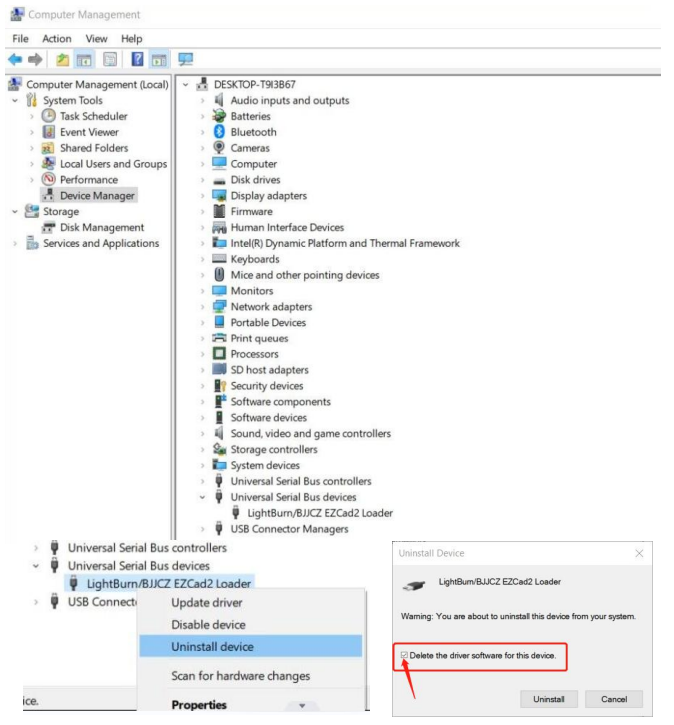
Q3: USB フラッシュ ドライブが破損しているため開けません.
- ウェブサイトからダウンロード: ComMarker の公式 Web サイトにアクセスして、B4 ドライバーとソフトウェアをダウンロードします。.
- サポートに連絡する: サポートが必要な場合は、アフターセールスチームにメールでご連絡ください.
Q4: 赤信号のプレビューは長方形で動作します, しかし跡がないか、跡が非常に薄い.
- 焦点距離を調整する: 手順を参照してください 4 焦点距離調整の操作説明書.
- サポートに連絡する: 問題が解決しない場合, アフターセールスチームにメールで連絡する.
Q5: ドングルが見つかりません, ソフトウェアはデモモードで動作します, または、LMC ドライバーを開けません.
- 接続を確認する: マシンの電源が入っており、データ ケーブルを介してコンピュータに接続されていることを確認します。.
Q6: 上下ボタンが効かない; ボタンを押しても機械が動かない.
- カップリングの調整: カップリングの角度を再調整し、ネジで固定し直す.

Q7: プレビューと彫刻領域のサイズがソフトウェアのサイズと一致しない, 赤いライトのプレビューが実際の彫刻位置と一致しない, または、プレビューとマークが水平でも垂直でもなく、傾いています。.

- キャリブレーションファイルのインポート: マシンに付属の USB ドライブからキャリブレーション ファイルを使用します. 手順を参照してください 3 取扱説明書の.
- 手動調整: 選択 “パラメータ (F3)”, それから “他の” そして “赤色光ポインター”. に数字を入力してください “オフセット X” そして “オフセットY” 実際の偏差に基づいて.
- サポートに連絡する: 問題が解決しない場合, アフターセールスチームに電子メールで連絡する.
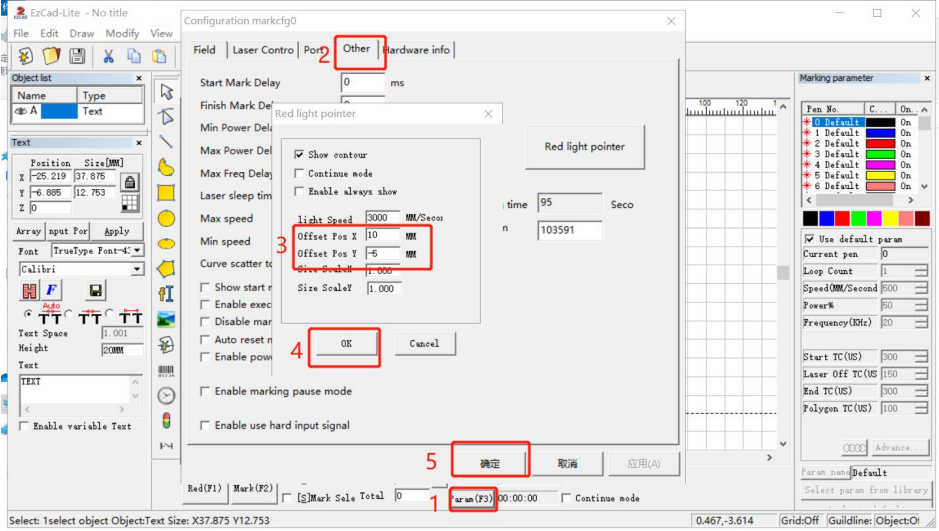
Q8: ソフトウェアで物理マーキング領域を変更する方法?
- フィールドパラメータの調整: クリック “パラメータ (F3)”, 次に選択します “分野”. に数字を入力してください “オフセット X”, “オフセットY”, また “角度” 定規を使った計測に基づく.
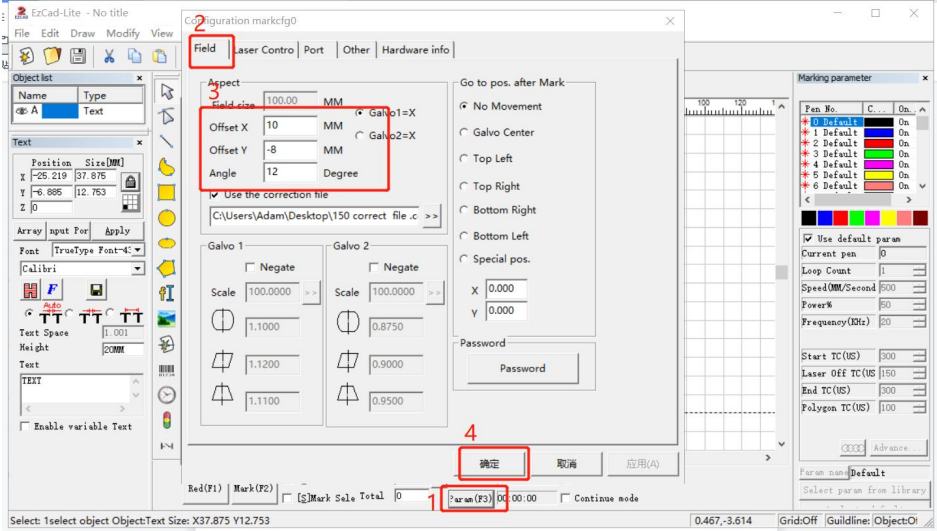
Q9: 彫刻領域には透明なものと明るいものがあります。.
クリーンフィールドレンズ: フィールドレンズがきれいであることを確認してください. 汚れたら, 注意深く掃除してください.
光路の確認: 光路の前後が水平であることを確認してください. カラムと光路を接続しているネジを緩め、再度締めます。.

直角度の確保: ポールの楕円形の底面がポールに対して垂直であることを確認してください。.

ネジを締める: 光路を支える金属部品のネジを締め直す.

Q10: プレビューとマーキングレーザーのドットは 1 つだけです.
- 検流計の電力を確認する: 光路上のカバーを取り外し、DB15またはDB25ケーブルが断線していないか確認してください。. 必要に応じて再接続する.

Q11: プレビューの赤いライトがはっきりしない, またはプレビューの赤いライトが表示されない.

- 赤色光源を調整する: レーザーヘッドカバーを取り外します, 赤色光源を手動で調整します, 移動して再度修正する, または分解して再取り付けする.

Q12: テキストや画像をインポートしてもキャンバスボードに何も表示されない.
- センターコンテンツ: 実用的な中央ボタンをクリックして、画像とテキストをキャンバスの中央に配置します。.
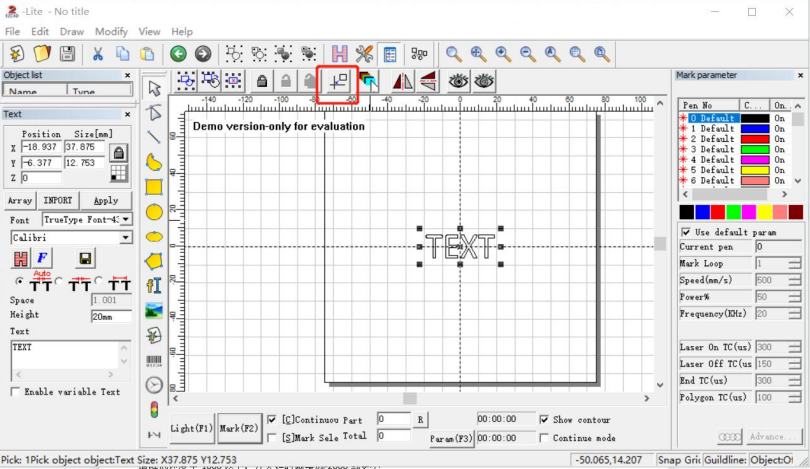
Q13: レーザーが弱くなる, 彫刻効果が悪くなる.
- クリーンフィールドレンズ: フィールドレンズをきれいな布で拭いてください. マーキング時にレンズカバーを外さない場合, 汚染やレーザー性能の低下を引き起こす可能性があります.
- フィールドレンズを交換する: フィールドレンズの汚れがひどい場合, 交換する必要があるかもしれません.
Q14: ComMarker B4 に適した LightBurn ソフトウェアのバージョンはどれですか?
- 既存のライセンス: ガントリー タイプのソフトウェアをすでにお持ちの場合は、「既存のライセンス キーに Galvo デバイスを追加」を購入してください。.
- 新しいライセンス: 「ライトバーン」を選択します- まだライセンスを購入していない場合は、「Galvo ライセンス キー」.